
3D 내비게이터 미리보기 팔레트는 3D창에서 작업할 때 사용할 수 있습니다.
내비게이터 미리보기 (3D)을 참조.
투시도와 평행 투영 (액소노메트릭)에서 옵션들이 다릅니다.
투시도인 경우:
팔레트의 하부 오른쪽 코너에 팝업에서 상부에서 보이기 는 직접적으로 투시도 카메라 조정을 허용합니다: 주변 이동, 목표 지점 또는 뷰포인트 고정.

하부 우측 코너에 팝업에서 측면에서 보이기 선택은 단지 투시도 카메라와 층 레벨 마크만 디스플레이합니다. 카메라를 클릭하고, 마우스 버튼을 위 또는 아래 화살표 위에 대고 카메라의 수직 위치를 조정합니다. (층 표시가 모델에서 카메라 움직임의 효과를 시뮬레이트하며, 반대 방향으로 움직이기 시작합니다.) 캐럿(^)이 미리보기 필드 오른쪽 위 또는 아래 코너에 나타나, 카메라 위치가 모델 위쪽이나 아래쪽에 닿았을 때를 표시합니다.

윈도우의 하단 더블-화살표는 한번 클릭으로 한층 한층(위쪽 또는 아래쪽) 카메라 위치를 적용할 수 있습니다.
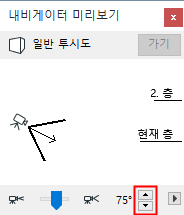
뷰포인트 화살표를 클릭하고 드래그하여 카메라의 기울기를 조정합니다.
카메라의 뷰 콘을 적용하기위해 윈도우의 하단에 슬라이딩 화살표를 사용합니다.

액소노메트릭 뷰에서, 상부 뷰를 보일 때는, 모델을 표시하는 작은 집만 나타납니다. 컨트롤은 평행 투영 설정 대화상자의 것과 비슷합니다.
추가 정보는, 3D 투영 설정 참조.
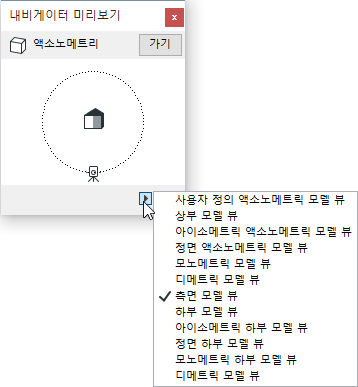

실제 미리보기 보이기를 선택하면, 3D 창의 현재 내용이 나타납니다. 이 경우, 모든 줌 기능이 불가능합니다. 현재 3D 뷰의 미리보기를 재생하기위해, 더블-클릭하거나 또는 미리보기 다시 그리기를 선택합니다. 모든 미리보기 다시 그리기는 각 3D 뷰의 3D 내비게이터 미리보기 그림을 다시 그립니다.